Of u nu een officieel document op kantoor deelt of een bestand of video naar mensen verzendt, er is een onmiskenbare vereiste voor: een aantrekkelijke internet uploadsnelheid zodat de bestanden die u deelt gemakkelijk en snel toegankelijk zijn voor mensen met wie u de bestanden. Helaas is het niet altijd even duidelijk en tevreden en trek je aan je haren door de trage internet uploadsnelheid.
Maar dit artikel zal je zeker de beste oplossingen bieden als je te maken hebt met een langzame uploadsnelheid. In dit gedeelte gaat u ontdekken hoe u de uploadsnelheid kunt verhogen en snel weer kunt delen.
Eenvoudige manieren om uploadsnelheden te verhogen
Als je vastzit aan een lage uploadsnelheid en niet weet hoe je problemen moet oplossen en je weg moet vinden naar een vriendelijke wifi-prestatie of vooral, verhoogde uploadsnelheid haal dan diep adem, want hier zijn een paar go-to-tips om de uploadsnelheid te verhogen.
1. Controleer uw verbinding en start het apparaat opnieuw op
Sommigen van jullie hebben het misschien al gedaan, maar het is verplicht om te erkennen dat deze kleinste actie vaak het antwoord kan zijn als je vraagt hoe je de uploadsnelheid kunt verhogen. Controleer eerst of uw wifi op snelheid is door een snelheidstest uit te voeren en probeer opnieuw verbinding te maken om uw apparaat opnieuw op te starten.
Als dat niet de oplossing blijkt te zijn, overweeg dan om uw apparaat opnieuw op te starten, of het nu een mobiele telefoon is of computer, omdat dit een belangrijke stap is om de meeste problemen met betrekking tot storingen op uw telefoon op te lossen en computer.
Lees ook: Nauwkeurige internetsnelheid testen
2. Controleer de firmware van uw router
Als uw uploadsnelheid niet toeneemt, is het misschien het beste om te kijken of de firmware is bijgewerkt. Sindsdien wordt firmware meestal van tijd tot tijd bijgewerkt; het heeft de voorkeur om ervoor te zorgen dat het up-to-date is. U kunt de firmware van uw router bijwerken om storingen te voorkomen die u op een luie uploadsnelheid brengen. Om de firmware bij te werken, moet u de onderstaande stappen uitvoeren:
- Verbind uw apparaat met de router. (Via Wi-Fi of Ethernet)
- Open nu de browser en typ uw IP-adres op internet.
- Log in op uw router en open Instellingen.
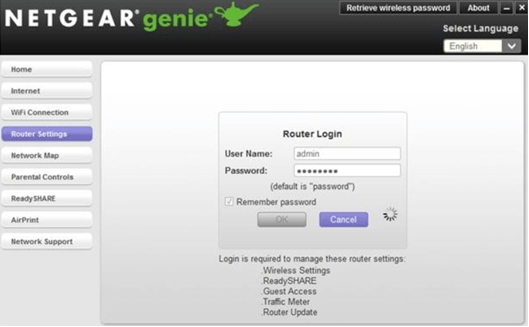
- Selecteer Upgrade firmware om aan de slag te gaan.
3. Bekabelde verbinding opnemen
Ter vergelijking: Wi-Fi-verbindingen presteren langzamer dan bekabelde verbindingen, gezien de beperkingen in bandbreedte of connectiviteit met meer apparaten. Als je wifi gebruikt en problemen ondervindt met de uploadsnelheid, probeer dan over te schakelen naar de bekabelde verbinding. Bekabelde verbindingen worden vertrouwd om hoge uploadsnelheden te bieden.
Bovendien kunt u ook controleren of uw systeem en de router de Wi-Fi-functionaliteit ondersteunen en ervoor zorgen dat er geen andere apparaten zijn die standaard op deze Wi-Fi zijn aangesloten.
4. Werk het stuurprogramma bij
Om de verbinding tussen het apparaat en de driver sterk te houden, is het belangrijk om de drivers up-to-date te houden. Om een stapel gemiste updates te voorkomen, moet u de stuurprogramma's handmatig bijwerken om een soepele connectiviteit te garanderen.


Je kan het proberen Bit-stuurprogramma-updater die niet alleen alle stuurprogramma's effectief bijwerkt, maar ook alle andere problemen met betrekking tot de stuurprogramma's met één klik oplost. Deze driver-updater scant de verouderde drivers in een mum van tijd en bespaart u tijd, waardoor uw systeem sneller werkt dan voorheen.
5. Domeinnaamsysteem wijzigen
Domain Name System (DNS-server) zet domeinnamen om in IP-adressen die zorgen voor het laden van internetbronnen op internet. Aangezien er verschillende domeinservers met verschillende snelheden zijn, kunt u overwegen deze handmatig te wijzigen om de uploadsnelheid te verhogen.
Lees verder: Foutcode 0x800F081F repareren in Windows 10
6. Onnodige bestanden en programma's verwijderen
Soms zijn we zo druk bezig met het onderzoeken van de oorzaken van een probleem dat we de werkelijke over het hoofd zien. Soms zijn het alleen die cookies, cache en geschiedenislijst die de uploadsnelheid vertragen. Als je wilt weten hoe je de uploadsnelheid kunt verhogen, dan is deze tip een must om uit te voeren.
De koekjes opruimen, malware en oude bestanden kunnen de uploadsnelheid van internet weer tot leven brengen. Het enige dat u hoeft te doen, is het systeem diep te scannen en het ongewenste te verwijderen.
Veelgestelde vragen (FAQ's) over uploadsnelheden
Q1. Kan een router de uploadsnelheid van internet verhogen?
Om ervoor te zorgen dat uw router bijdraagt aan de hoge uploadsnelheid, moet u deze up-to-date houden. Een router, indien compatibel met de Wi-Fi-standaarden en bijgewerkt, kan helpen de uploadsnelheid te verhogen.
Q2. Hoe een langzame uploadsnelheid op internet op te lossen?
Om de uploadsnelheid op internet te verhogen, moet u eerst uw wifi-netwerk controleren en het apparaat opnieuw opstarten. Als het probleem hiermee niet is opgelost, kunt u de DNS-server wijzigen omdat verschillende servers verschillende uploadsnelheden bieden. Daarnaast kun je ook de stapels nutteloze documenten, malware, cookies en geschiedenis opruimen om de uploadsnelheid te verhogen.
Q3. Wat is een goede uploadsnelheid op internet?
Er is niet echt een goede internetsnelheid om te concluderen, maar 25 megabits per seconde wordt beschouwd als een ideale internetsnelheid voor een supersoepele en comfortabele browse-ervaring.
Verhoog uw internet-uploadsnelheden met deze eenvoudige tips
Het uitvoeren van de hierboven genoemde methoden is zeker: verhoog de uploadsnelheid en u een eenvoudige en comfortabele download- en browse-ervaring bieden naast het delen van de gegevens.
Als geen van deze methoden van enig nut is gebleken voor uw probleem, is het tijd om een nieuwe internetprovider te proberen. Is het niet? Wat is uw mening over dit probleem en de methoden om het op te lossen? Vertel ons alles in het opmerkingenveld. En voor de rest, blijf op de hoogte van elke fix en update die plaatsvindt in de